Este processo é crucial para o bom funcionamento do software DTS Sound
- Dtsapo4service.exe é um processo relacionado ao som que faz com que o software DTS Audio Processing funcione corretamente.
- O processo é totalmente seguro e não sobrecarrega os recursos do seu PC.
- Se o processo dtsapo4service.exe estiver causando alto uso da CPU, você poderá desativá-lo no Gerenciador de Tarefas.
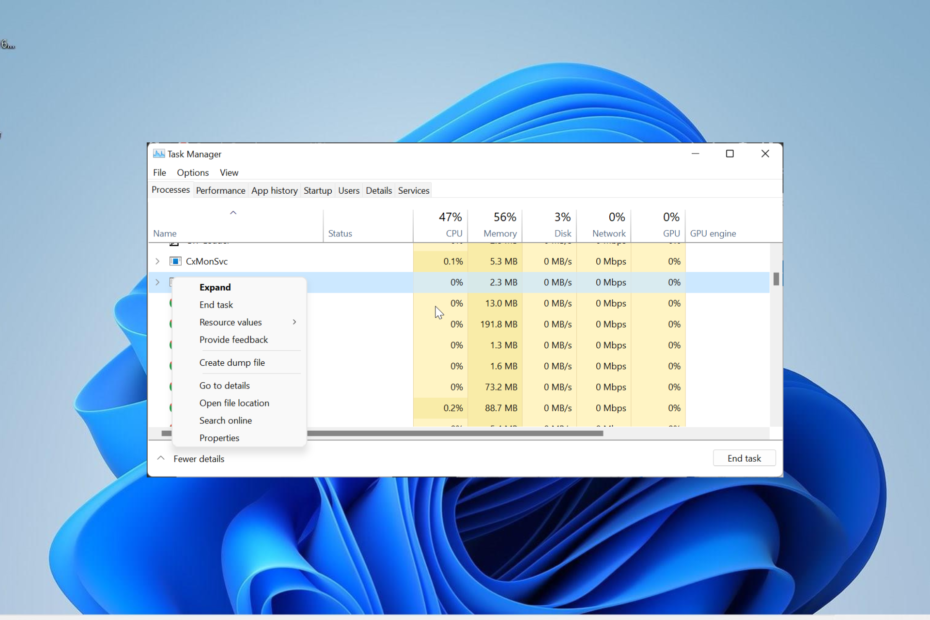
xINSTALE CLICANDO NO ARQUIVO PARA DOWNLOAD
- Baixar DriverFix (arquivo de download verificado).
- Clique Inicia escaneamento para encontrar todos os drivers problemáticos.
- Clique Atualizar Drivers para obter novas versões e evitar mau funcionamento do sistema.
- DriverFix foi baixado por 0 leitores deste mês.
Existem diferentes processos executados em segundo plano para fazer o Windows PC clicar. Um dos processos menos vistos é o dtsapo4service.exe.
Às vezes, esse processo aparece no Gerenciador de Tarefas e faz com que os usuários se perguntem o que ele faz. Este guia fornece todas as informações necessárias sobre o processo dtsapo4service.exe, incluindo a correção dos erros relacionados.
O que é dtsapo4service.exe?
Dtsapo4service.exe é um arquivo executável que vem com o Software de som DTS. Ele é executado em segundo plano e garante que o software pai seja executado sem problemas.
Este processo é seguro e não sobrecarregará os recursos do seu PC normalmente. No entanto, como muitos outros processos, os vírus às vezes podem se disfarçar como dtsapo4service.exe, levando ao uso anormal de recursos.
Uma simples varredura de malware deve ajudá-lo neste caso. A importância deste processo dependerá de quanto você valoriza o software DTS Sound. Mas como não é um processo do sistema, você sempre pode desativá-lo.
1. Desative o processo
- aperte o janelas chave + x e selecione o Gerenciador de tarefas opção.
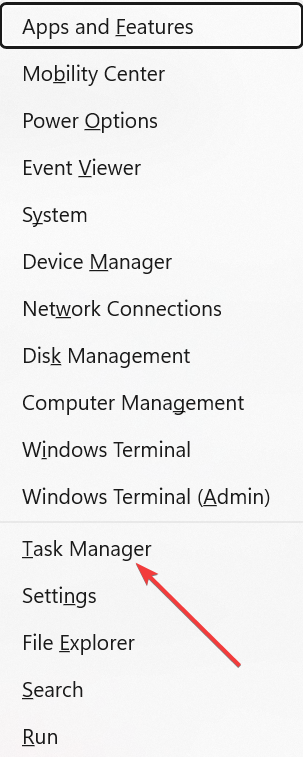
- Role para baixo e clique com o botão direito do mouse no dtsapo4service.exe opção.
- Finalmente, selecione o Finalizar tarefa opção.
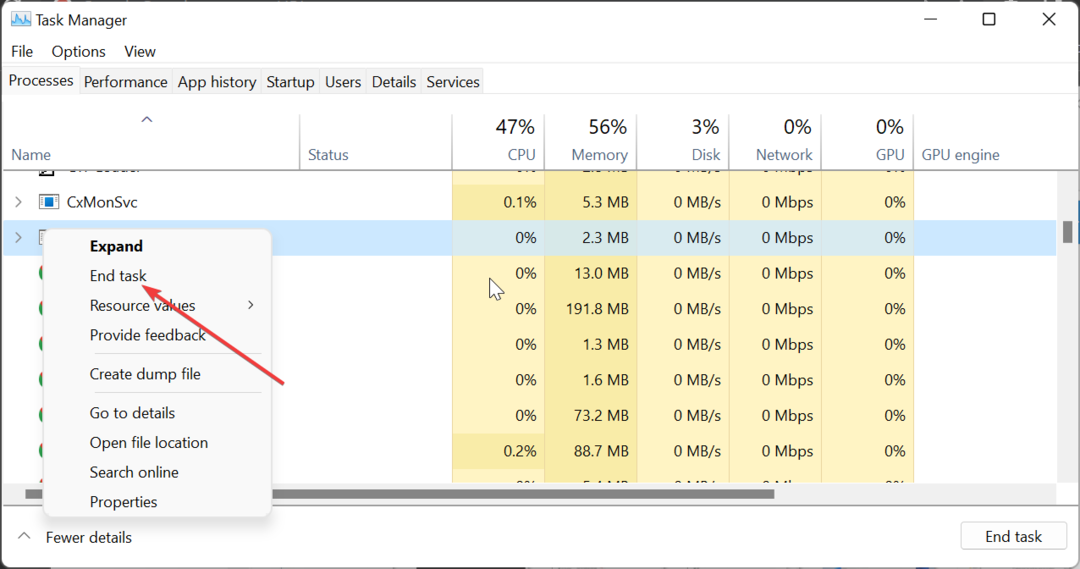
A maneira mais fácil de corrigir problemas relacionados ao dtsapo4service.exe é desabilitar o processo. Isso é especialmente verdadeiro se estiver causando alto uso de CPU ou disco.
2. Atualize/reinstale o driver de som
- aperte o janelas chave + R, tipo devmgmt.msc, e clique OK.
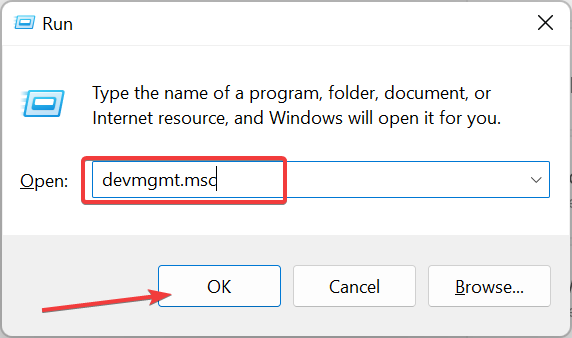
- Clique duas vezes no Controladores de som, vídeo e jogos opção e clique com o botão direito do mouse no dispositivo de alta definição abaixo dela.
- Agora, selecione o Atualizar driver opção.
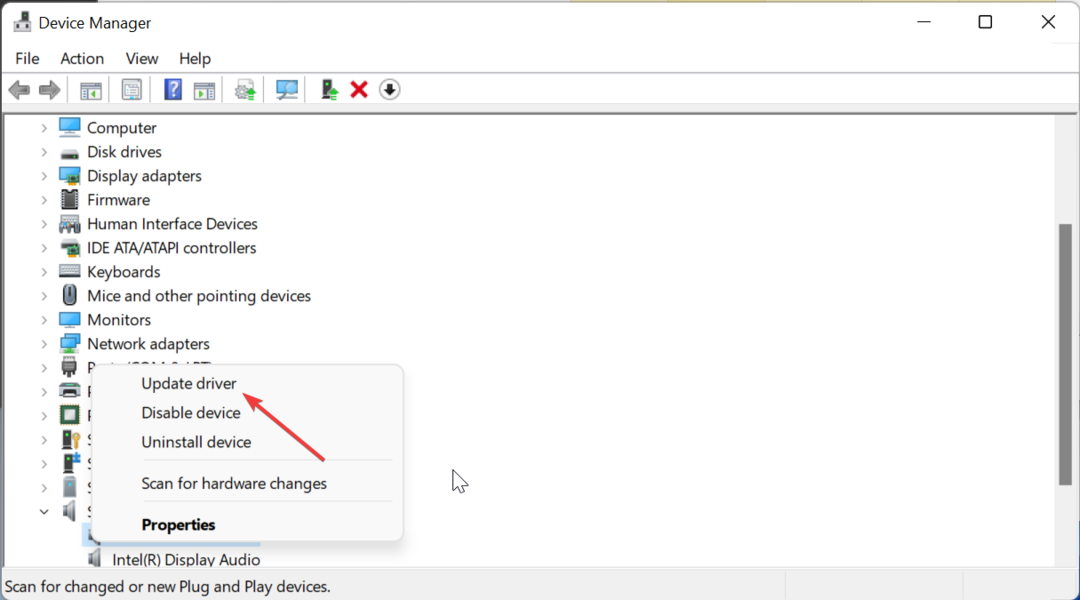
- Em seguida, escolha Pesquise drivers automaticamente e instale qualquer atualização disponível.
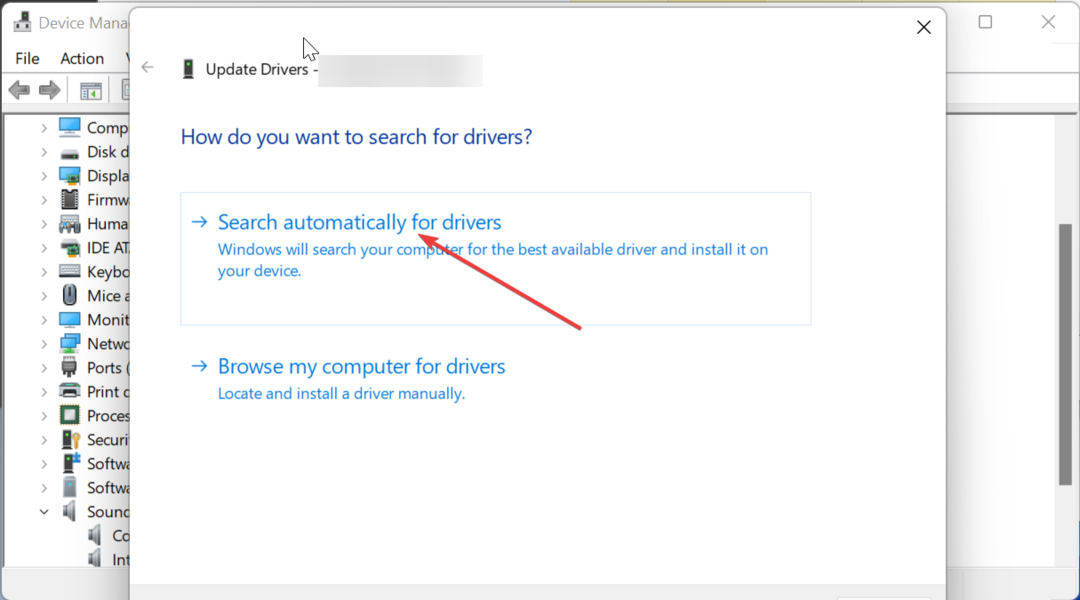
- Se a atualização do driver não funcionar, repita Etapas 1 a 3 e selecione Desinstalar dispositivo em vez de.
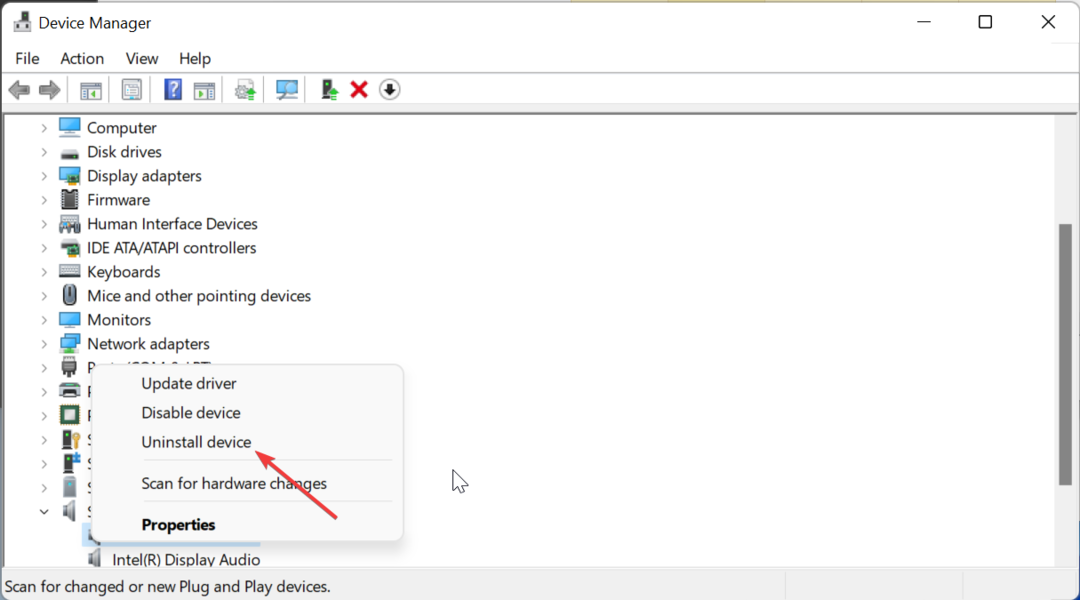
- Por fim, clique no Desinstalar botão e reinicie o seu PC.
Às vezes, os problemas relacionados ao dtsapo4service.exe podem ser causados por problemas com o driver de som. Simplesmente atualizar seu driver deve resolver o problema na maioria dos casos.
No entanto, se isso não funcionar, talvez seja necessário desinstalar e reinstalar o driver. Para tornar as coisas mais fáceis e rápidas, recomendamos o uso de uma ferramenta dedicada no DriverFix para resolver o problema com seu driver.
Esta ferramenta elimina o jogo de adivinhação, pois atualiza qualquer driver desatualizado e substitui os defeituosos automaticamente.

DriverFix
Execute seu PC sem erros e mantenha seus drivers atualizados com DriverFix.3. Execute a solução de problemas de reprodução de áudio
- aperte o janelas chave + EU e selecione solucionar problemas no painel direito.

- Selecione os Outros solucionadores de problemas opção.
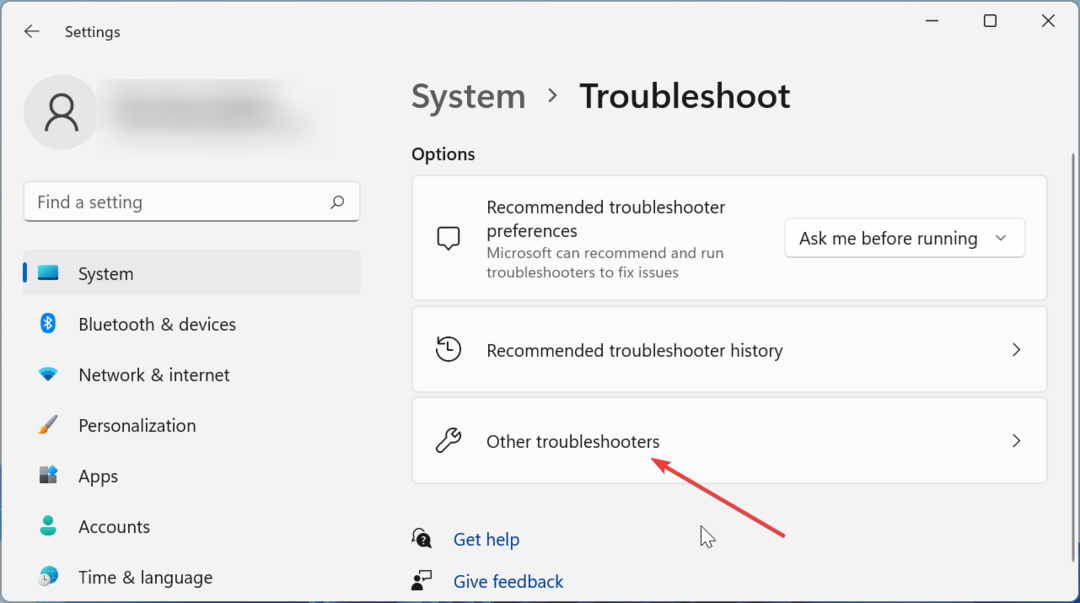
- Agora, clique no Correr botão antes do Reproduzindo áudio opção e siga as instruções na tela.
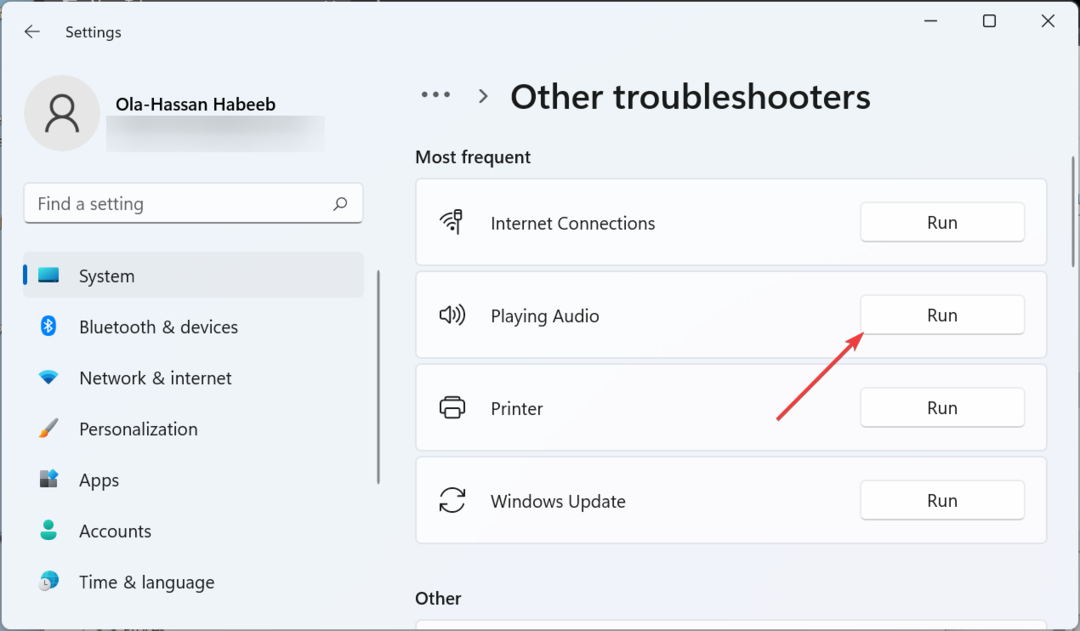
Em alguns casos, o dtsapo4service.exe pode apresentar mensagens de erro devido a problemas com alguns processos relacionados ao som. A execução do solucionador de problemas integrado deve ajudá-lo a eliminar essas falhas e restaurar a normalidade.
- Melhores alternativas do Skype: 10 escolhas que você pode usar em 2023
- 5 melhores softwares de transcrição de MP3 para partituras
4. Desinstale o software de processamento de áudio DTS
- aperte o janelas chave + S, tipo ao controle, e clique Painel de controle.
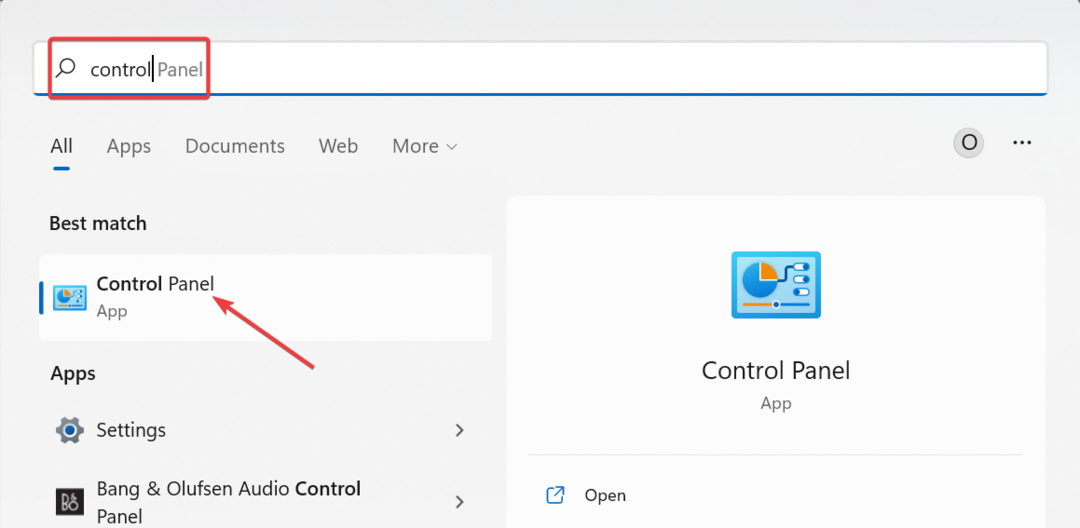
- Escolher Desinstalar um programa debaixo de Programas opção.
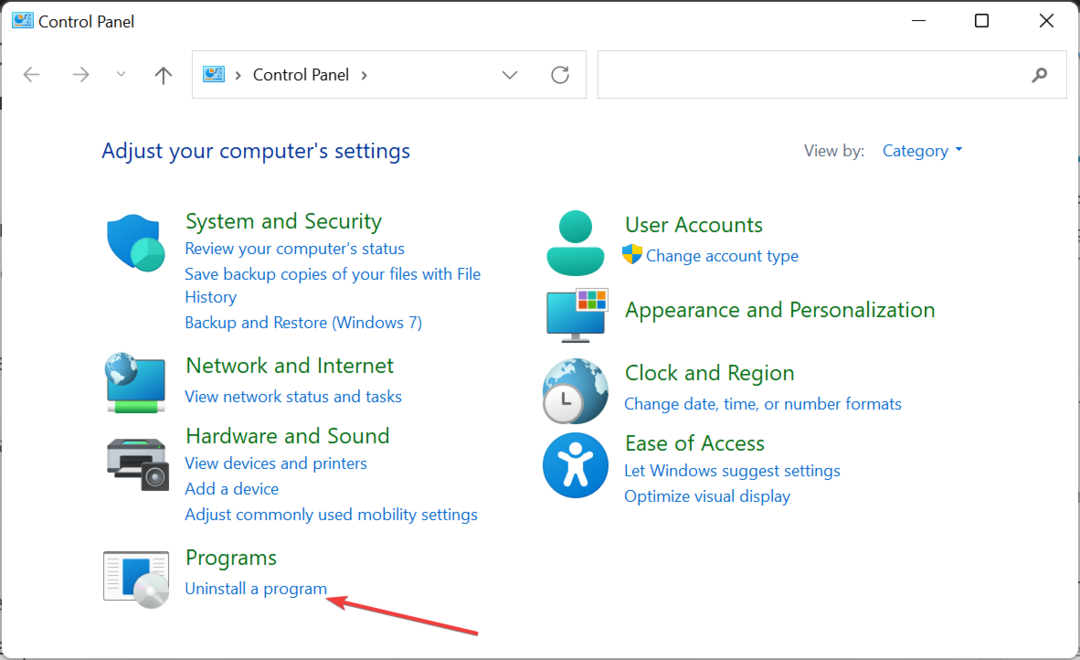
- Agora, clique com o botão direito do mouse no Processamento de áudio DTS opção, selecione Desinstalare siga as instruções na tela para concluir o processo.
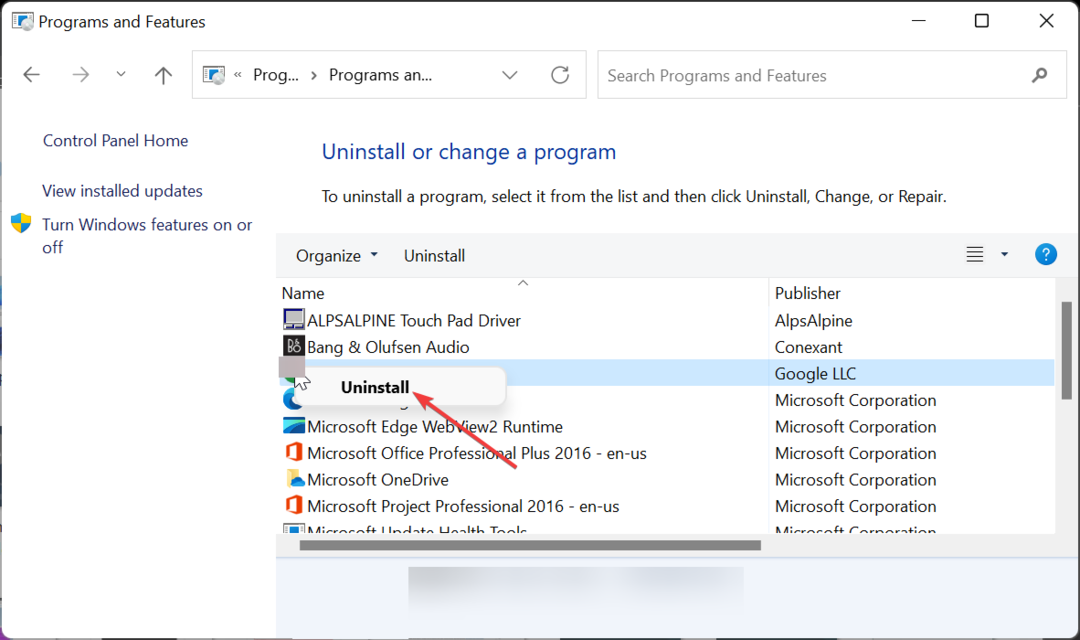
- Como alternativa, você pode abrir o File Explorer e seguir o caminho abaixo:
C:/Arquivos de Programas/DTS Sound/Tobit Software/dts_apo_service.exe_uninstall.exe - Por fim, execute o desinstalador e siga as instruções na tela.
Se tudo mais não resolver os problemas que você está enfrentando com o processo dtsapo4service.exe, será necessário desinstalar o software DTS Audio Processing. Isso eliminará a origem do problema, o que, por sua vez, eliminará a mensagem de erro.
O processo dtsapo4service.exe é integral se você estiver usando o software DTS Sound. Geralmente é seguro e não representa nenhuma ameaça para o seu PC.
No entanto, ele pode ter problemas às vezes. Mas você sempre pode usar as soluções deste guia para corrigi-los.
Se você quer saber sobre o arquivo SelfCert.exe, nosso guia abrangente sobre o assunto contém todas as informações de que você precisa.
Sinta-se à vontade para compartilhar sua experiência com esse processo conosco nos comentários abaixo.
Ainda tendo problemas? Corrija-os com esta ferramenta:
PATROCINADAS
Alguns problemas relacionados ao driver podem ser resolvidos mais rapidamente usando uma ferramenta dedicada. Se você ainda está tendo problemas com seus drivers, basta baixar DriverFix e coloque-o em funcionamento com alguns cliques. Depois disso, deixe-o assumir o controle e corrija todos os seus erros rapidamente!

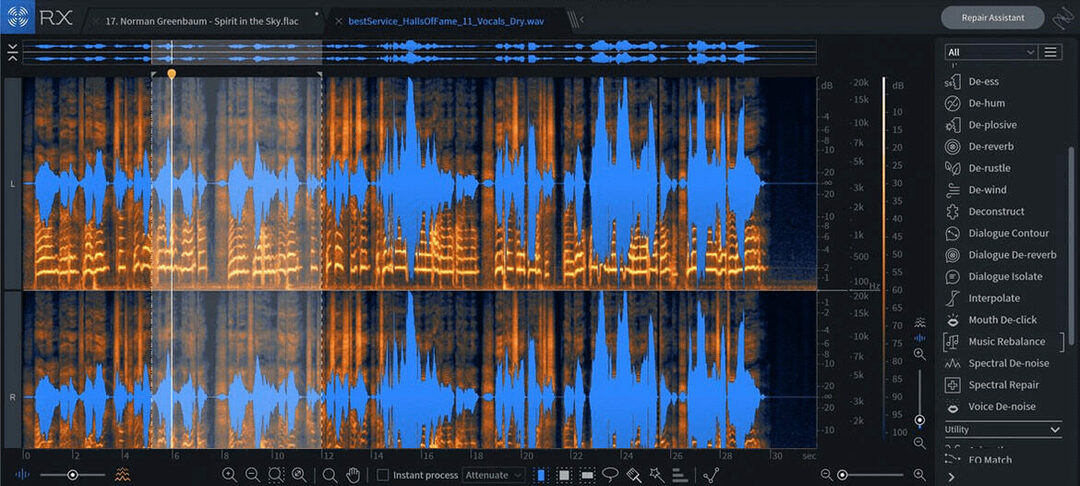
![5 melhores interfaces de áudio USB para baixa latência [Guia 2021]](/f/ea0a6774d700b007766bb9fe1d038230.jpg?width=300&height=460)